笔记本电脑卡顿反应慢怎么处理
来源:互联网 更新时间:2025-09-06 17:57
笔记本电脑卡顿反应慢怎么处理?相信许多的童鞋还不明白,下面由号令CC小编为您介绍一下吧,一起来看看吧。

第一招:清理磁盘空间
磁盘空间不足是导致电脑运行缓慢的常见原因。定期清理不再需要的文件、图片、视频等,可以有效释放磁盘空间。
1、用系统自带的磁盘清理工具
在Windows系统的搜索框中输入“磁盘清理”并点击,选择需要清理的驱动器(如C盘),点击“确定”。系统将自动扫描可清理的文件,勾选要清理的文件类型,点击“确定”开始清理。
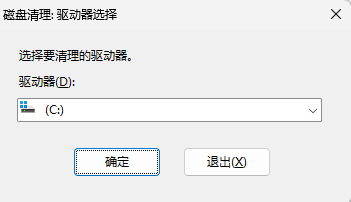
2、用“百贝C盘助手”工具
如果你想要更快速、更安全地清理C盘,那么使用专业的清理工具是一个明智的选择。比如“百贝C盘助手”,能一键扫描并清理C盘中的各类无用文件,包括临时文件、系统缓存、无用日志文件等。
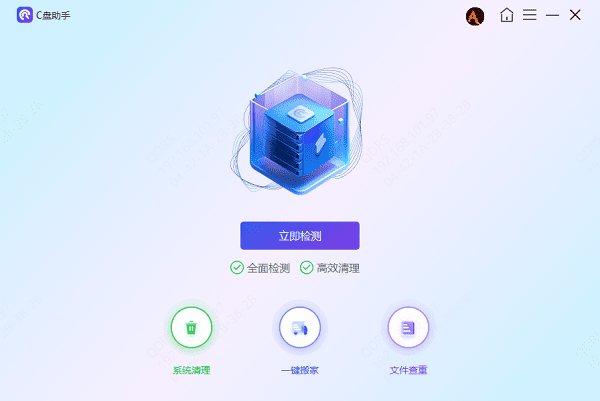
第二招:优化启动项
开机时,大量不必要的程序和服务自动启动,会极大地拖慢系统启动速度和运行速度。通过任务管理器(Ctrl Shift Esc)的“启动”标签页,可以禁用那些非必需的启动项。
此外,使用系统配置工具(msconfig)也能达到类似效果,让你的笔记本从开机就“轻装上阵”。
第三招:更新系统和驱动程序
保持系统和硬件驱动程序的最新状态,可以修复已知的漏洞,提升系统兼容性和稳定性。 面对笔记本电脑里的众多驱动,可能有的朋友不懂怎么更新,且一个个的更新也太麻烦,那么下载“驱动人生”无疑是个好选择。
它能够智能识别并更新你的硬件驱动程序,确保它们始终处于最新状态,从而优化系统性能,减少卡顿现象。只需一键操作,就能让你的笔记本性能得到显著提升。下面是具体操作步骤:
步骤1:点击下方卡片,免费下载“驱动人生”软件;
步骤2:启动驱动人生后,点击“驱动管理”功能,点击“立即扫描”,等待驱动扫描完成;
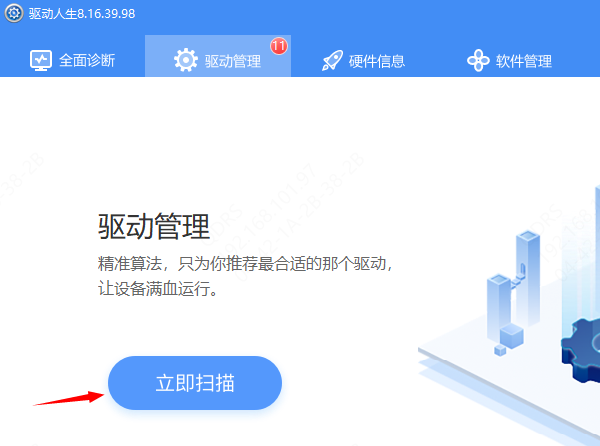
步骤3:扫描结束后就会检测出你的电脑需要升级的驱动,点击“立即修复”,等待驱动下载更新完成,重启电脑即可。
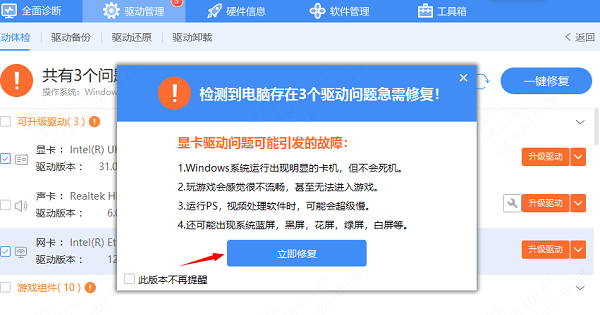
号令CC小编为您带来的笔记本电脑卡顿反应慢怎么处理?3招让你电脑变流畅,希望能帮到大家。
-
《CF》2025年9月灵狐者的约定活动网址
-
魔兽世界虚空汇聚之地任务攻略
-
魔兽世界塔碧卡任务攻略
-
鼠标dpi越高越好吗
-
碧蓝航线奇渊下的秘密新皮肤一览
-
FGO泳装两仪式强度怎么样
-
魔兽世界摇曳蜂舞任务攻略
-
密室逃脱设计师需要擅长哪项技能 蚂蚁新村今日答案2025.8.26
-
《沙丘:觉醒》主机版将在PC发售一年后上线
-
蚂蚁庄园答案2025年8月7日
-
光遇8月集体复刻兑换图
-
幻兽帕鲁暴电熊在哪
-
蚂蚁庄园每日答题答案2025年8月8日
-
王者荣耀限定皮肤超前售!享超值礼包、返场皮肤!
-
《以太之战2》第四个全新免费角色Galvan将于10月8日推出
-
末日核心机甲幸存者配置要求
-
迅雷7怎么设置限速
-
魔兽世界11.2增强萨大米天赋加点一览
-
三角洲行动海洋之泪刷新点
-
闪耀暖暖8月兑换码
-
1 笔记本外接显示器无信号 09-06
-
2 电脑连网成功但却上不了网 09-06
-
3 键盘只亮灯不能打字 09-06
-
4 荒野大镖客2找不到EMP.dll怎么办 09-06
-
5 电脑开机后显示器灯亮但是黑屏怎么办 09-06
-
6 FPS不稳定什么原因 09-06
-
7 电脑任务栏不见了怎么调出来 09-06
-
8 电脑缺少c++组件怎么办 09-06
-
9 笔记本没声音了如何恢复扬声器 09-06
-
10 bcrypt.dll没有找到怎么办 09-06



